Suppression d’une association de programme de type de fichier
Une des choses intéressantes à propos de Windows est que le « type » d’un fichier
détermine quel programme est utilisé pour ouvrir ce fichier. Par exemple, les fichiers .txt sont, par défaut, ouverts avec le Bloc-notes. Si Microsoft Office est installé, les fichiers .docx sont ouverts avec Microsoft Word, etc. Cependant, vous pouvez ne pas souhaiter que le programme par défaut soit utilisé avec un type de fichier particulier.
Malheureusement, sans l’utilisation d’outils tiers, il n’y a aucun moyen de supprimer une association de programme de type de fichier. Le mieux que nous puissions faire est de changer l’association pour un autre programme. Pour ce faire, allez dans le Panneau de configuration et cliquez sur Programmes par défaut. (Dans certaines versions de Windows, vous devrez peut-être cliquer sur Programmes avant de pouvoir cliquer sur Programmes par défaut.)
(Voir la figure 1.)
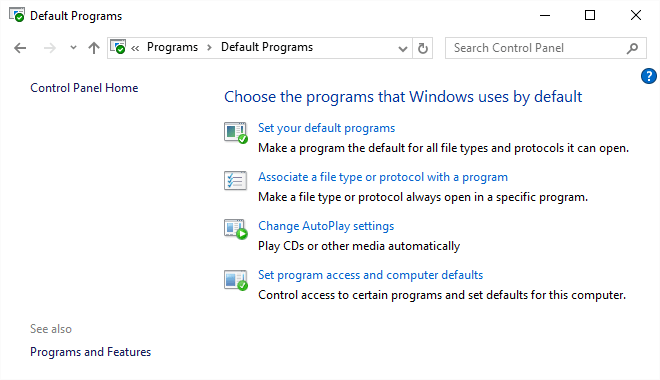
Figure 1. Affichage des associations de types de fichiers existantes.
Cliquez sur le lien Associer un type de fichier ou un protocole à un programme. Si votre système utilise une ancienne version de Windows, Windows affiche l’écran Définir les associations qui répertorie tous les types de fichiers connus de votre système et les programmes auxquels ils sont associés. (Voir la figure 2.)
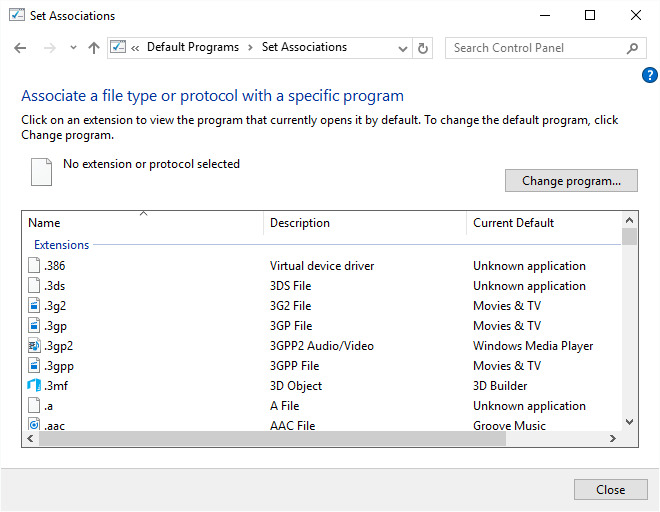
Figure 2. Modification de l’association du type de fichier.
Pour effectuer une modification, cliquez sur l’extension dont vous souhaitez modifier le programme par défaut, puis cliquez sur le bouton Changer de programme. Une boîte de dialogue « Ouvrir avec » vous est alors présentée qui ressemble beaucoup à une boîte de dialogue Ouvrir standard. Utilisez les commandes de la boîte de dialogue pour sélectionner un programme affiché ou recherchez le programme que vous souhaitez associer à l’extension. Une fois que vous avez sélectionné le programme, OK votre sortie, et maintenant cette extension de fichier sera associée au programme que vous avez choisi.
Si votre système utilise une version plus récente de Windows 10, cliquez sur le lien Associer un type de fichier ou un protocole à un programme à partir des programmes par défaut pour afficher la section Applications par défaut de la boîte de dialogue Paramètres.
(Voir la figure 3.)

Figure 3. La section Applications par défaut de la boîte de dialogue Paramètres.
Cliquez sur le lien Choisir les applications par défaut par type de fichier pour afficher la section Choisir les applications par défaut par type de fichier de la boîte de dialogue Paramètres. (Voir la figure 4.)
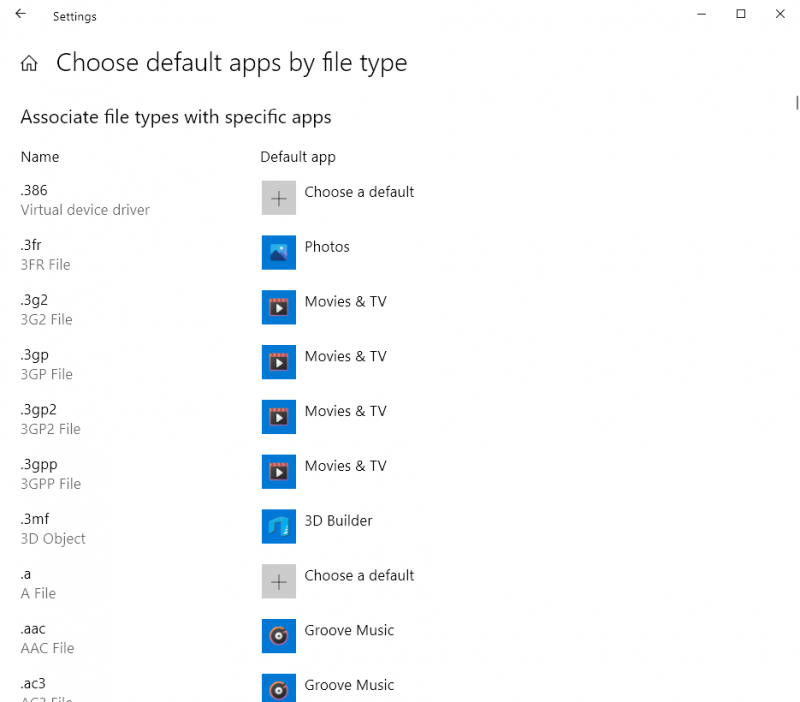
Figure 4. La section Choisir les applications par défaut par type de fichier de la boîte de dialogue Paramètres.
Pour effectuer une modification, cliquez sur l’extension dont vous souhaitez modifier le programme par défaut. Windows affiche une autre liste d’options pour les applications par défaut.
Choisissez l’application souhaitée par défaut et Windows effectue immédiatement la modification.
Cette astuce (12827) s’applique à Windows 7, 8 et 10.